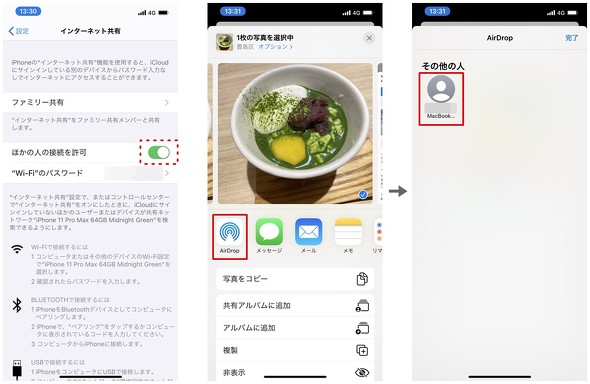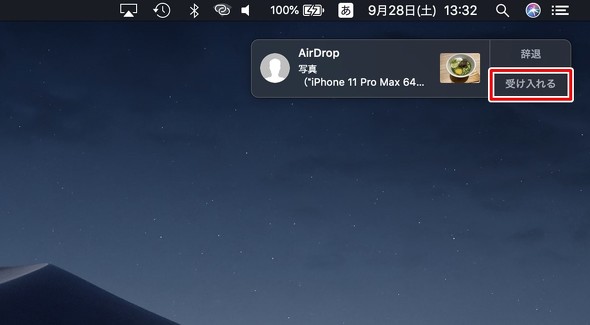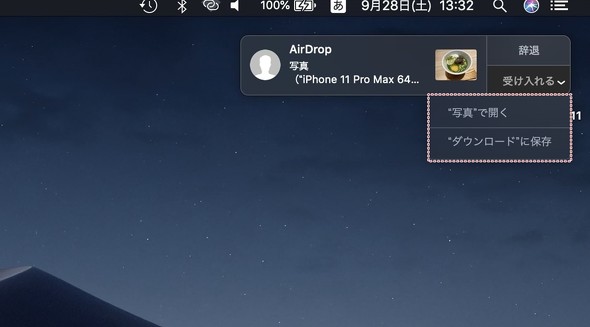iOS 13ではテザリングしながらAirDropでファイル共有が可能に:iPhone Tips
「iOS 13」はダークモードや地図の立体表示機能などが注目されがちだが、実はテザリングをしながらでもAirDropが使えるようになった。iOS 13では、iPhoneのテザリングをオフにすることなく、接続先のデバイスへ写真を転送できるのだ。
「iOS 13」はダークモードや地図の立体表示機能などが注目されがちだが、実はテザリングをしながらでもAirDropが使えるようになった。
テザリングとは、スマートフォンやタブレットのモバイル回線を他の機器にも共有し、インターネット接続をすることだが、iOS端末では「インターネット共有」と呼称される。
iOSのインターネット共有では、同じApple IDでサインインされた端末であれば、Wi-Fiパスワードの入力をすることなくネットに接続できる。
そんな利便性はあるものの、以前のiOSではテザリングをしながら、AirDropを使ってファイルを共有できないという不便さもあった。AirDropは、Wi-FiやBluetoothを用いて近くのiPhoneやiPad、Macに写真や書類などの各種データを簡単に送信できる機能。
AirDropを使ってiPhoneからMacでファイルを送る手順は下記のようになる。
例えば、取材先でiPhoneとMacを使い、記事を作成する筆者は、iPhoneで写真を撮影し、Macに転送して編集するといった使い方をしている。これまでは、テザリングとAirDropが排他仕様だったため、iPhoneのテザリングをいったんオフにして、Macへ写真を転送していた。
iOS 13では、iPhoneのテザリングをオフにすることなく、接続先のMacへ写真を転送できるのだ。迅速果敢に記事を書く場合には、1秒たりとも無駄にできない。意外と今回のようなケースでお困りの方は多かったのではなかろうか。ダークモードなどの新機能ももちろん魅力的ではあるが、こうした“かゆいところに手が届く”ような細かいアップデートもあるので、ぜひ皆さんもiOS 13を試してほしい。
本記事ではiOS 13をインストールしたiPhone 11 Pro MaxとmacOS MojaveをインストールしたMacBook Proを使って検証した。他の環境もしくは同じ端末で動作することを保証できないので、ご留意いただきたい。
Copyright © ITmedia, Inc. All Rights Reserved.
関連記事
 iOS 13の新「リマインダー」を使いこなす リスト管理と共有方法がカギ
iOS 13の新「リマインダー」を使いこなす リスト管理と共有方法がカギ
iOS 13では、「リマインダー」アプリに機能が追加された。新しいリマインダーアプリでは、複数のリマインダーを作成した場合に、マイリストとしてカテゴリーごとに分類できる。あらかじめ指定したユーザーに、リマインダーを共有することもできる。 iOS 13の新機能「ダークモード」を使いこなす
iOS 13の新機能「ダークモード」を使いこなす
iOS 13で利用できる新機能の1つが「ダークモード」だ。ダークモードは黒を基調とした配色なので、暗い場所でiPhoneの画面を見るときに目の負担を軽減する効果がある。その設定方法を紹介しよう。 iOS 12.1.1で通信不能の報告も iOSの自動アップデートを防ぐ方法
iOS 12.1.1で通信不能の報告も iOSの自動アップデートを防ぐ方法
「iOS 12.1.1」にアップデート後、データ通信がでっきなくなったとの報告が相次ぎました。こうしたアップデートによる弊害を防ぐために、早期のアップデートや自動アップデートを無効にする方法をご紹介します。 「iOS 13」は何が変わった? パブリックβ版で「ダークモード」や新「写真」アプリを試す
「iOS 13」は何が変わった? パブリックβ版で「ダークモード」や新「写真」アプリを試す
Appleは、6月25日の未明に「iOS 13」のパブリックβ版を公開した。iOS 13は、ダークモード、機械学習に対応した写真アプリ、より精緻になったマップアプリなどが特徴だ。このパブリックβ版をいち早く実機にインストールして使ってみた。 20日に配信 「iOS 13」の新機能をまとめてチェック
20日に配信 「iOS 13」の新機能をまとめてチェック
Appleが9月20日(日本時間)に配信する「iOS 13」の内容をおさらいする。iOS 13の対応機種はiPhone 6s 以降。ダークモードや新しい「写真」アプリを利用できる。アプリやWebサイトへログインする際、Apple IDだけでログインできる機能も盛り込まれる。